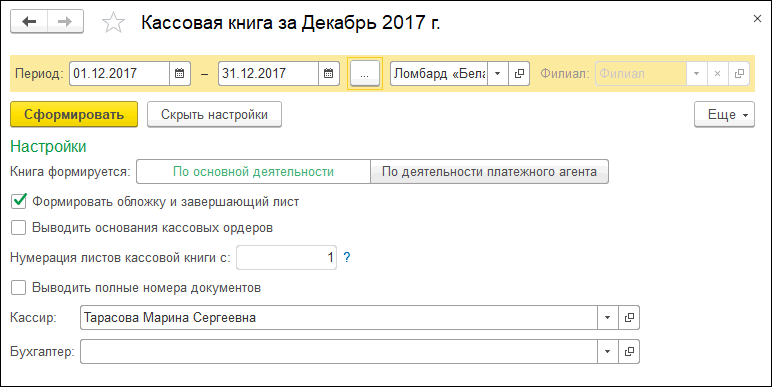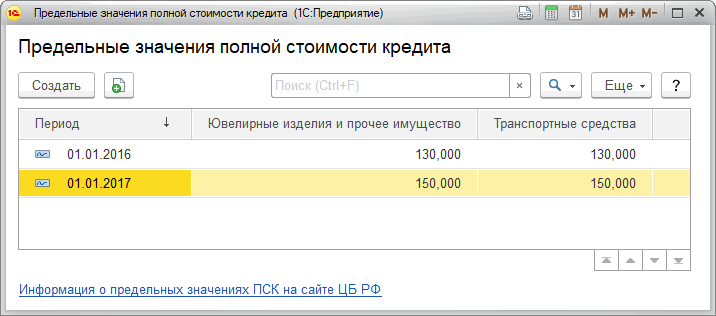Отчеты для работы с залоговыми билетами
В программе 1С-Рарус: Ломбард 4 предусмотрен ряд отчетов, которые позволяют отслеживать выданные, начисленные и полученные суммы при работе с операциями по залогам.
Рассмотрим отчеты, доступные в разделе «Ломбард»:
-
Отчет«Карточка начисления процентов» позволяет увидеть начисленные за период проценты по залоговым билетам.
-
«Оплата», используется для вывода информации о погашенных процентах;
-
«Остаток», используется для вывода информации о сумме непогашенных процентов;
-
«Сумма», используется для вывода суммы начисленных процентов.
-
Отчет «История залогодателя» предназначен для анализа истории операций по залоговым билетам залогодателя.
-
Залогодатель;
-
Залоговый билет;
-
Период – дата операции по залогу;
-
Операция по залогу – вид операции по залогу;
-
Выдано – сумма денежных средств, выданных залогодателю в текущей операции по залогу;
-
Получено – сумма денежных средств, полученных от залогодателя в текущей операции по залогу;
-
Прибыль – сумма прибыли ломбарда, полученной за счет залоговых операций, которая рассчитывается как разница показателей Выдано и Получено.
-
Отчет «Кассовая книга» предназначен для формирования унифицированной формы кассовой книги (форма КО-4).
-
«Организация» и «Филиал», для которых необходимо сформировать отчет. При этом поле «Филиал» может быть не заполнено, тогда отчет формируется просто по организации без отбора по филиалу;
Примечание:
Если у организации имеется несколько касс (в обособленных подразделениях), имеется возможность формирования отдельных разделов кассовой книги по головному подразделению, либо по каждому из обособленных подразделений. Для этого должно быть выбрано соответствующее значение из выпадающего списка: «По головному подразделению» / «По обособленному подразделению».
Если выбран режим «По головному подразделению», то кассовая книга будет сформирована по всем подразделениям, не являющихся обособленными.
Если выбран режим «По обособленному подразделению» - должно быть выбрано подразделение (обособленное) в поле «Подразделение», по которому будет сформирована кассовая книга.
-
«Период» – период времени, за который формируется отчет;
По кнопке «Показать настройки» доступны следующие настройки:
-
Для вывода оснований кассовых ордеров необходимо перед формированием книги установить флажок «Выводить основания кассовых ордеров»;
-
При формировании обложки кассовой книги нужно установить флажок «Формировать обложку и завершающий лист»;
-
Кассовая книга может быть сформирована в двух режимах:
-
По основной деятельности;
-
По деятельности платежного агента.
Примечание:
Платежным агентом является организация или предприниматель, осуществляющие деятельность по приему наличных платежей физических лиц через терминалы оплаты или кассы ККМ. Платежным агентом в конце дня отражаются полученные денежные средства с помощью документа «Отчет о розничных продажах», а на его основании вводится документ «Выдача наличных», который не формирует проводки, но служит основанием для формирования кассовой книги.
-
-
При установке флажка «Выводить полные номера документов» в колонке «Номер документа» будут выведены полные номера кассовых документов.
-
Отчет «Начисления и долги по залоговым билетам» предназначен для формирования сведений по остаткам начислений и сумм займа по залоговым билетам.
-
Залоговый билет;
-
Залогодатель;
-
Дата залога;
-
Дата выкупа;
-
Сумма оценки – сумма оценки залоговых вещей по данным залога;
-
Сумма ссуды – сумма ссуды по данным залога;
-
Выдано ссуды – сумма ссуды, фактически выданная залогодателю на период отчета;
-
Суммы начислений – суммы начислений в разрезе видов начислений на период отчета;
-
Оплачено ссуды – сумма погашенной ссуды на период отчета;
-
Суммы оплаченных начислений – суммы оплаченных начислений в разрезе видов начислений на период отчета;
-
Остаток ссуды – сумма остатка непогашенной ссуды на период отчета;
-
Суммы начислений в остатках – суммы остатка непогашенных начислений в разрезе видов начислений на период отчета.
-
Отчет «Анализ оплат и сроков просрочки по схемам кредитования» формирует сведения по произведенным оплатам начислений и движениям по ссуде за период, по залоговым билетам, в разрезе текущей схемы кредитования и группы билета по сроку просроченной задолженности:
Данную аналитическую информацию можно использовать как для контроля погашения начислений, так и для получения данных о фактических доходах по схемам кредитования.
-
Отчет «Анализ полной стоимости кредита в залоговых операциях» формирует сведения по полной стоимости кредита (далее – «ПСК) по залоговым билетам, открытым в течение периода отчета.
Данную аналитическую информацию можно использовать для контроля не превышения фактических значений ПСК предельного уровня, устанавливаемого ЦБ РФ.
Для ввода значения предельных ставок ПСК можно воспользоваться ссылкой «Ввести предельные ставки ПСК», расположенной на панели «Основные настройки» формы отчета:
Данную информацию можно использовать как для контроля начисления процентов по конкретному залоговому билету, так и для получения информации о размерах начисленных процентов за период.
Дополнительно для настройки перечня информации, которую необходимо вывести в отчет, можно открыть окно настройки варианта отчета по кнопке «Еще – Изменить вариант». Для вывода в отчет доступны показатели:
Отчет содержит следующие показатели:
Для отчета доступны настройки:
В форме отчета доступна настройка отбора статусов залоговых билетов, выводимых в отчет. Можно вывести все, только выкупленные или только невыкупленные залоговые билеты.
Отчет содержит следующие показатели: